Cara Publikasi Google Sites Menggunakan Domain Name Sendiri

Assalaamu’alaikum wrwb… Ketemu lagi ya, hampir 1 bulan lagi nih setelah bulan kemaren jeda menulisnya cukup lama 🙁 . Baik, kali ini kita bahas tentang bagaimana caranya membuat agar website kita yang dibuat menggunakan Google Sites bisa diakses dengan nama domain atau sub domain milik kita sendiri. Ikuti penjelasan dan langkah-langkahnya ya…
Sebelumnya, Anda harus punya akun Google dulu dan membuat sebuah website di Google Sites. Kita tidak bicarakan cara membuatnya ya, karena fokusnya adalah ke cara bagaimana menyambungkan dan meng-online-kan dengan nama domain sendiri. Jelasnya begini: alamat situs yang disediakan oleh Google Sites itu biasanya adalah seperti ini: https://sites.google.com/view/banghajidotcom. Iya kan?
Nah kita (saya) maunya alamat itu diakses menggunakan alamat yang saya buat sendiri berupa sub domain dengan nama bhc.banghaji.com dari domain name saya www.banghaji.com. Untuk itu kita perlu login juga ke akun cPanel domain. Setelah itu masuk ke menu domain dan buka sub menu Zone Editor.
Oke, ikuti langkah-langkah berikut ini.
Pertama, pastikan sudah login ke Google Sites dan sudah membuat halaman web ya…
Selanjutnya kedua, klik option menu (ikon tiga titik) kemudian pilih URL Kustom.
Klik link pelajari selengkapnya. Anda akan dibawa ke petunjuk verifikasi domain dan petunjuk setting domainnya.
Lakukan verifikasi alamat domain dulu, klik link untuk membuka halaman verifikasi alamat domain. Pada halaman verifikasi, tambah properti baru dengan klik tombol Add a Property, isikan nama sub domainnya dan klik Continue.
Pilih tab Alternate methods, pilih lagi jenis verifikasinya yaitu Domain name provider. Dari sekian banyak pilihan provider, pilih Other karena akan diisi manual. Lihat dulu bagian bawah kotak abu-abu, klik link Add a CNAME record karena kita akan pakai CNAME dari Google. Perhatikan gambar berikut. Ada CNAME host dan CNAME target ya.
Lanjut di halaman sebelah ya…
Oh iya, sebelum dilanjutkan, ada baiknya anda membaca beberapa tulisan saya yang lain tentang domain dan hosting:
- Cara mengaitkan nama domain dan hosting
- Menambah beberapa domain dalam sebuah hosting
- Menambah sub domain
Kita lanjutkan… Sekarang masuk ke cPanel dan buka Zone Editor. Klik Manage pada domain yang akan disetting. Tentu Anda harus login dulu ke akun cPanel domain Anda.
Masuk ke menu Domain dan sub domain Zone Editor.
Tambahkan record baru berupa CNAME, isikan sesuai dengan CNAME yang diberikan oleh Google. Kalau sudah klik tombol Add Record.
Setelah tersimpan, buka kembali halaman verifikasi. Scroll ke bawah, klik tombol merah paling bawah bertulis Verify. Selamat ya, sudah terverifikasi…
Selanjutnya. Tambakan lagi alamat sub domain yang akan digunakan sebagai alamat akses yang mau dihubungkan ke Google Sites. Sesuai keinginan di atas, saya pakai bhc.banghaji.com. saya buat sub domain menggunakan CNAME dengan nama bhc.banghaji.com dan targetnya adalah yang ditetapkan oleh Google yaitu ghs.googlehosted.com. Setelah itu klik tombol Add Record.
Terus. Buka halaman Google Sites, kembali ke menu URL Kustom tadi ya. Sekarang ketik alamat domain atau sub domain yang akan dihubungkan. Jika domain sudah terverifikasi maka akan muncul tanda centang di bagian kanannya. Klik tombol Tetapkan, kemudian kalau sudah selesai tutup saja kotak dialog tersebut.
Selanjutnya pada bagian kanan atas, klik tombol Publikasikan. Tunggu prosesnya sebentar, ada pesan bahwa situs sudah dipublikasikan. Sekarang coba akses halaman Google Sites tadi dari alamat yang baru bhc.banghaji.com.
Hasilnya punya saya seperti ini.
Oke, demikian cara memublikasikan halaman Google Sites menggunakan domain name sendiri. Semoga bermafaat ya, sampai jumpa pada tulisan lain.
Wassalaamu’alaikum wrwb…
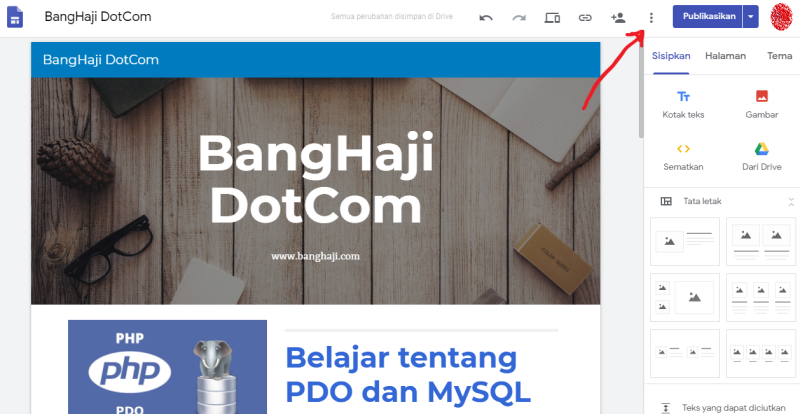
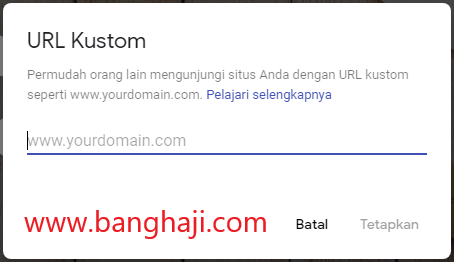
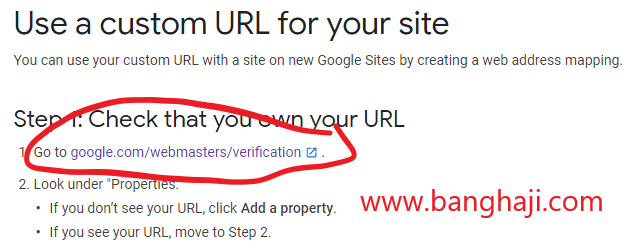
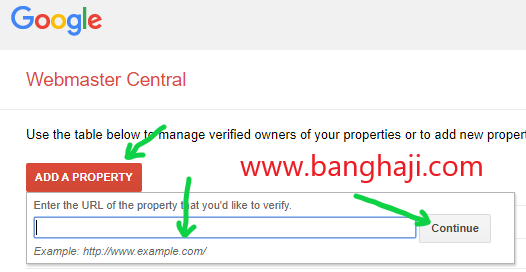
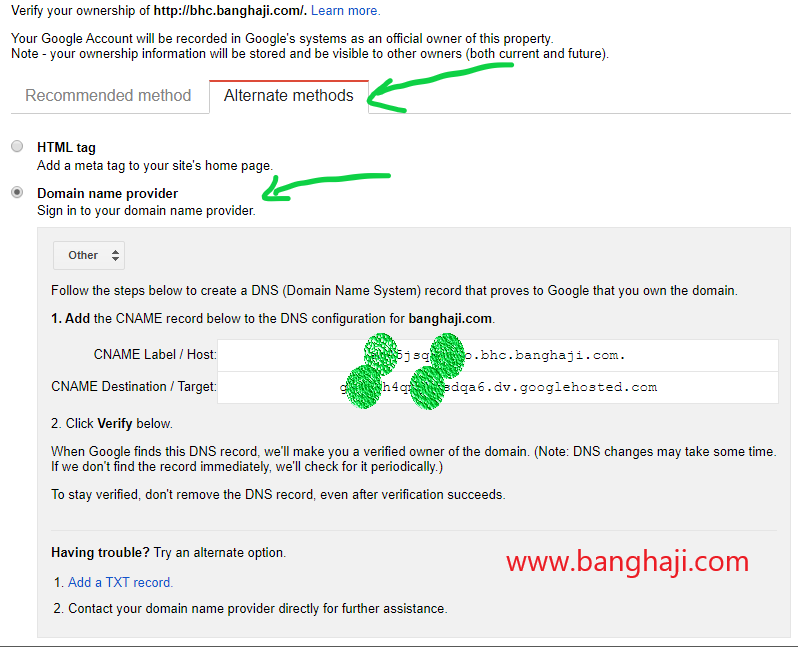
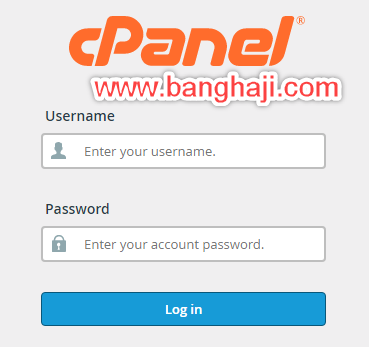
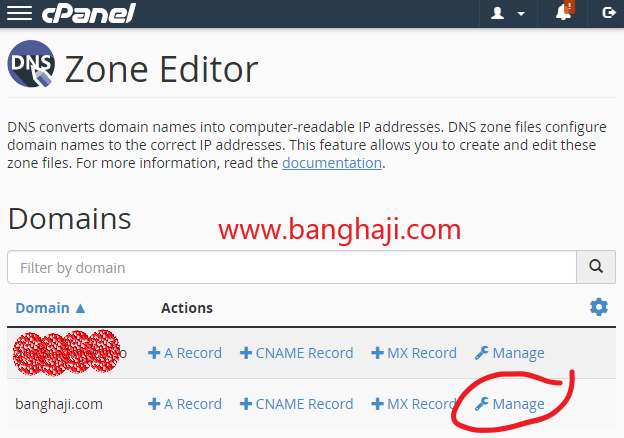


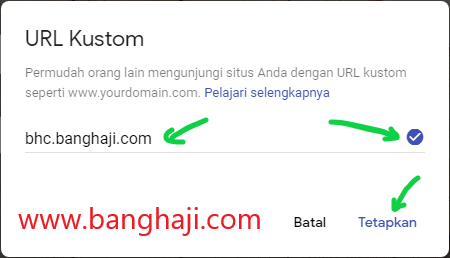
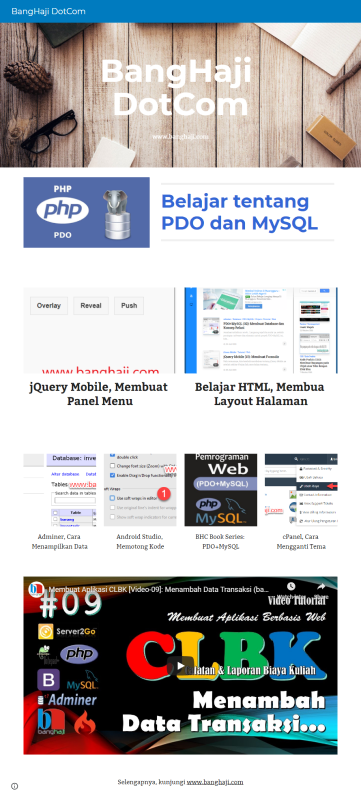
Gabung dalam percakapan